Tous les sujets
- Conseils pour Outils d'IA
-
- Conseils pour Améliorateur Vidéo IA
- Conseils pour Améliorateur Image IA
- Conseils pour Créateur de Miniatures IA
- Conseils pour Générateur de sous-titres IA
- Conseils pour Traducteur de Sous-titres IA
- Conseils pour Détection de Scène
- Conseils pour Générateur de Scripts IA
- Conseils pour Vidéo IA
- Conseils pour Image IA
- Conseils pour Text to Speech
- Utilisateurs de caméra
- Photographes
- Cinéphiles
- Passionnés de voyage
- Utilisateurs éducatifs
- Plus de solutions
MPEG en AAC: Comment convertir facilement MPEG en AAC
par Pierre Dubois • 2025-07-08 14:33:15 • Solutions éprouvées
La nécessité de convertirMPEG en AACse pose dans plusieurs situations, et pour accomplir facilement la tâche, un bon outil de conversion est nécessaire. Vous pouvez choisir parmi un logiciel de bureau, un logiciel gratuit ou des outils en ligne, selon vos besoins. Vous en apprendrez plus sur les formats et les outils de conversion dans les parties suivantes.
- Partie 1. Qu'est-ce que MPEG AAC
- Partie 2. Comment convertir MPEG en AAC efficacement
- Partie 3. 3 convertisseurs en ligne de MPEG en AAC pour convertir gratuitement MPEG en AAC
Partie 1. Qu'est-ce que MPEG AAC
MPEG et AAC sont des formats couramment utilisés, le contenu multimédia étant la principale différence entre les deux. Alors que MPEG est utilisé pour encoder à la fois la vidéo et les fichiers audio, AAC est utilisé uniquement pour l'encodage audio.
AAC fait partie des spécifications MPEG-2 et MPEG-4 et peut donc être considéré comme un sous-ensemble de MPEG. Ainsi, il peut également être dit comme un fichier MPEG AAC.
Lorsque les fichiers MPEG sont utilisés uniquement à des fins audio, il est logique de les convertir en un format audio tel que AAC pour économiser de l'espace de stockage et augmenter la compatibilité du fichier avec les lecteurs et périphériques audio.
Partie 2. Comment convertir MPEG en AAC efficacement
Il n'y a pas de pénurie d'outils de conversion, mais il est important de choisir le bon pour s'assurer que le processus est sans tracas et que les fichiers de sortie sont de haute qualité. Wondershare UniConverter est l'un de ces outils efficaces qui s'occupera de toutes vos tâches de conversion et autres tâches liées à la vidéo. Le programme supporte plus de 1000 formats et périphériques et permet une conversion de haute qualité avec prise en charge du traitement par lots. Vous pouvez également ajouter les fichiers locaux à partir du système ou directement à partir de l'appareil.
Wondershare UniConverter - Meilleur convertisseur vidéo pour Mac/Windows
-
Convertissez des fichiers dans plus de 1000 formats et appareils en qualité sans perte.
-
Supporte le traitement par lots avec la conversion à grande vitesse.
-
Modifiez les fichiers à l'aide de l'éditeur intégré.
-
Ajoutez des fichiers à partir du système ainsi que des périphériques.
-
Il supporte des fonctionnalités supplémentaires telles que la vidéo, la compression, le transfert, l'enregistrement, etc.
-
Systèmes d'exploitation supportés : Windows 10/8/7/XP/Vista, macOS 11 Big Sur, 10.15 (Catalina), 10.14, 10.13, 10.12, 10.11, 10.10, 10.9, 10.8, 10.7.
Étapes pour convertir MPEG en AAC à l'aide de Wondershare UniConverter:
Étape1 Ajoutez des fichiers MPEG au convertisseur Wondershare MPEG en AAC.
Exécutez le logiciel installé sur votre système et choisissez l'onglet Converter dans l'interface principale. Cliquez sur icon or the + pour ajouter les fichiers MPEG locaux. Ajouter plusieurs fichiers ou un dossier pour le traitement par lot.
icon or the + pour ajouter les fichiers MPEG locaux. Ajouter plusieurs fichiers ou un dossier pour le traitement par lot.
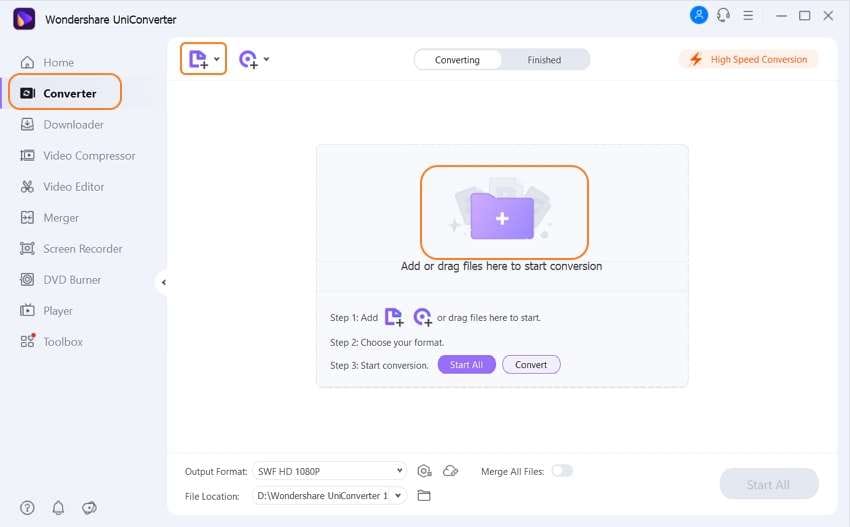
Étape 2 Choisissez AAC comme format cible.
Les fichiers ajoutés peuvent être vus sur l'interface avec une vignette et des détails. Ouvrez la liste déroulante dans l'onglet Output Formatdans le coin inférieur gauche et sélectionnez AAC dans la listeAudio. Sélectionnez aussi la qualité du fichier.
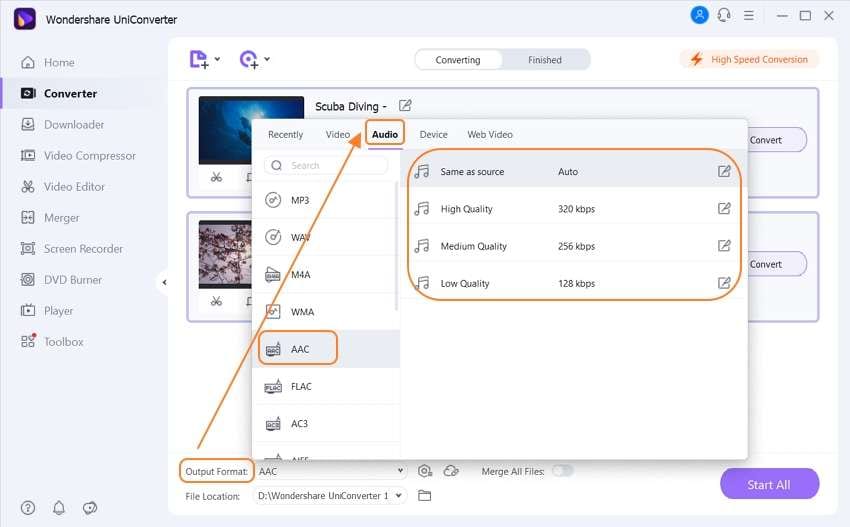
Étape 3 Convertir MPEG en AAC.
L'emplacement du fichier peut être sélectionné pour le dossier du bureau pour enregistrer les fichiers convertis. Enfin, cliquez sur le bouton Démarrer tout pour commencer le processus de conversion. Vérifiez l'onglet Terminé pour les fichiers convertis sur l'interface.
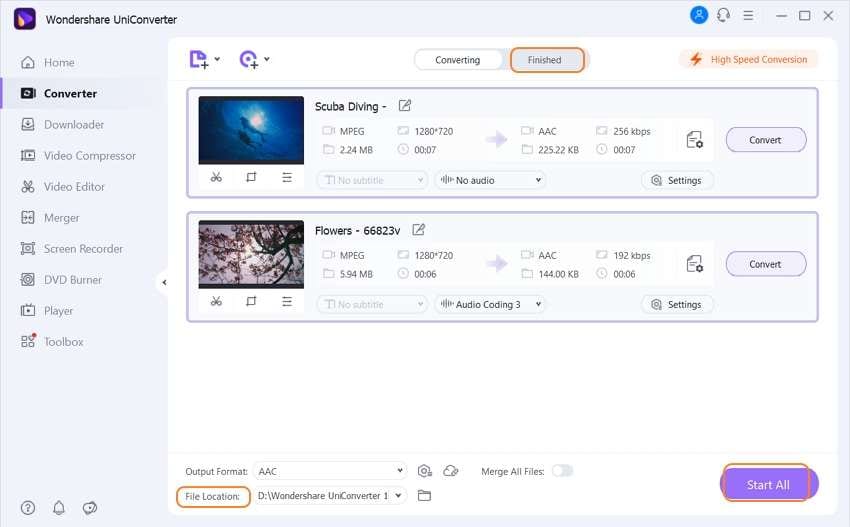
Partie 3. 3 convertisseurs en ligne de MPEG en AAC pour convertir gratuitement MPEG en AAC
Les outils en ligne fonctionnent mieux lorsque le téléchargement de logiciels n'est pas une option et que la conversion de fichiers de base sans fonctionnalités supplémentaires doit être effectuée. Donc, si vous aussi vous voulez essayer un outil de conversion en ligne, nous avons sélectionné les plus populaires ci-dessous.
1. Convertio
Grâce à cet outil en ligne populaire, des fichiers MPEG jusqu'à 100 Mo provenant de votre système, d'un lien ou d'un stockage en nuage peuvent être ajoutés à l'interface pour le processus. Les paramètres tels que le débit binaire, le canal, le codec et la fréquence peuvent être modifiés à l'aide de l'outil, et vous pouvez également couper les parties du fichier qui ne sont pas nécessaires.
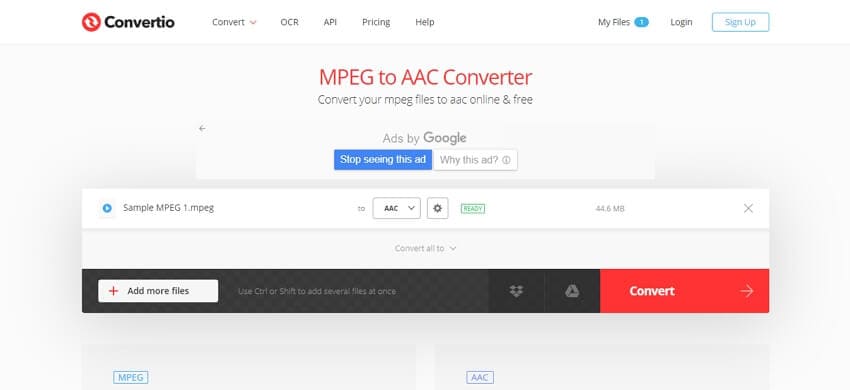
Avantages :
- Ajoutez des fichiers à partir de l'ordinateur, de Google Drive, de Dropbox et d'un lien.
- Option pour éditer les fichiers.
- Enregistre les fichiers convertis localement ou sur le stockage en nuage.
Inconvénients :
- La taille maximale du fichier est de 100 Mo.
- Les fichiers convertis doivent être téléchargés.
2.CloudConvert
En utilisant cet outil en ligne, vous pouvez ajouter le MPEG et d'autres fichiers à convertir à partir de Google Drive, Dropbox, OneDrive, ordinateur et URL. Le programme permet d'éditer les paramètres de base du fichier et de couper le début et la fin si nécessaire. L'interface est simple et les fichiers convertis doivent être téléchargés après le processus.
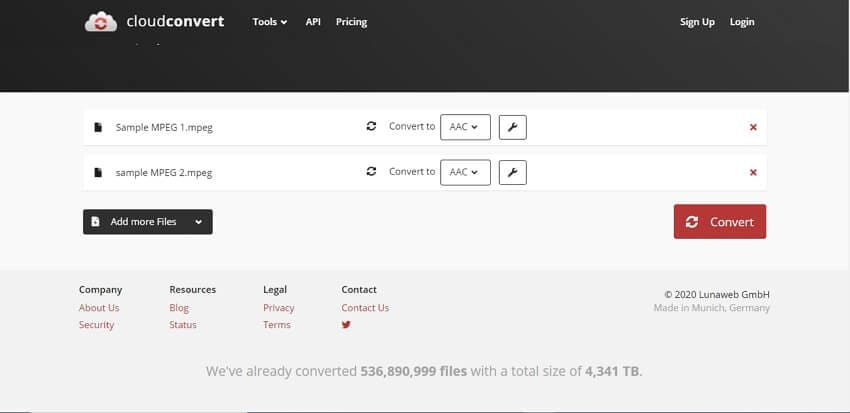
Avantages :
- Charge les fichiers à convertir à partir de plusieurs sources.
- Supporte un éventail de formats vidéo, audio et image en tant que fichiers cibles.
- Il supporte le codec d'édition, le débit binaire et le volume des fichiers de sortie.
Inconvénients :
- Dépendant d'Internet.
- Le format de sortie de chaque fichier ajouté doit être sélectionné individuellement.
3. Online UniConveter
Connu auparavant sous le nom de Media.io, Media.io est un outil couramment utilisé pour convertir les principaux formats vidéo et audio. À la fois, deux fichiers peuvent être traités à l'aide de l'outil et ils peuvent être ajoutés à partir du système, de Google Drive et de Dropbox. L'interface est simple et les fichiers convertis peuvent être enregistrés sur l'ordinateur ou Dropbox.
![]()
Avantages :
- Interface simplifiée.
- Enregistrez les fichiers convertis sur le système ou sur Dropbox.
Inconvénients :
- Aucun support pour l'édition.
- Ajoutez des fichiers à partir de Google Drive et Dropbox. Une inscription gratuite est nécessaire.
Bien que les outils en ligne soient simples et gratuits, ils comportent plusieurs restrictions telles que la dépendance à Internet, la taille limitée des fichiers, etc. Des logiciels comme Wondershare UniConverter sont des programmes polyvalent qui permettent une conversion de qualité avec la prise en charge d'un large éventail de fonctions.
Votre boîte à outils vidéo complète

Pierre Dubois
staff Éditeur